
Les produits domotiques offrent la commodité et l'efficacité permettant aux propriétaires de gérer leur maison via une application mobile. Avec des produits et écosystèmes domotiques de plus en plus développés et interconnectés, l'un des plus grands problèmes est de devoir gérer une multitude d'applications mobiles différentes, et de sortir constamment son téléphone pour les utiliser une par une. En parlant de contrôle intelligent, les commandes vocales via Amazon Alexa, Google Home, Apple Siri sont considérées comme un moyen plus simple d'activer vos appareils domestiques, mais parfois elles ne sont pas fluides et peuvent même frustrer les propriétaires à cause des imperfections occasionnelles de l'assistant virtuel.
À ce moment, SONOFF présente une alternative astucieuse aux applications mobiles et au contrôle vocal : NSPanel – un interrupteur mural de scène intelligent. Le 11 novembreth sur Kickstarter, SONOFF a officiellement lancé NSPanel interrupteur mural de scène intelligent avec un panneau tactile conçu pour offrir aux propriétaires un accès rapide à leurs produits domotiques les plus utilisés via un panneau tactile HMI mural. Jusqu'à présent, NSPanel n'a été lancé que depuis environ une quinzaine de jours, une nouvelle fonctionnalité lui a été ajoutée – une compatibilité transparente avec l'éclairage intelligent Philips Hue. À ce moment, vos ampoules intelligentes Philips Hue peuvent être connectées à NSPanel et contrôlées via le panneau tactile élégant et très sensible.
Le panneau ressemble à une tablette et agit comme un interrupteur intelligent à double canal avec un look moderne. Pour le contrôle via les applications Philips Hue et eWeLink, le panneau intègre les deux applications et les cache dans un panneau, les remplaçant par des icônes simples pour la météo, la température, l'éclairage, marche/arrêt, etc. Avec l'interrupteur mural à écran tactile NSPanel, vous pouvez centraliser le contrôle de votre maison d'une simple touche, des interrupteurs muraux SONOFF et eWeLink, prises intelligentes, lampes LED intelligentes, ampoules intelligentes aux ampoules intelligentes Philips Hue.
Cet article couvrira principalement comment connecter et contrôler vos éclairages Philips Hue sur NSPanel. Nous commencerons par les 3 parties ci-dessous :
- Comment connecter l'ampoule intelligente Philips Hue à l'application Philips Hue ?
- Comment contrôler l'ampoule intelligente Philips Hue sur l'application eWeLink ?
- Comment contrôler l'ampoule intelligente Philips Hue sur NSPanel ?
Choses à préparer :
SONOFF NSPanel *1
eWeLink App *1
Philips Hue App *1
Hue Bridge *1
Ampoule intelligente Philips Hue *1
Comment connecter l'ampoule intelligente Philips Hue à l'application Philips Hue ?
- Téléchargez eWeLink, l'application Philips Hue sur iOS ou Android.
- Branchez votre Hue Bridge à l'alimentation, connectez le câble à votre routeur Wi-Fi. Assurez-vous que votre Hue Bridge est connecté au même réseau Wi-Fi.
- Lancez l'application Philips Hue. ①Appuyez sur « Commencer » >> ②Continuer>>③Démarrer la configuration>>④Recherche.
- Appuyez brièvement sur le bouton du Hue Bridge pour connecter et le faire détecter. ⑤Continuer>> ⑥C'est tout>>⑦Terminé.

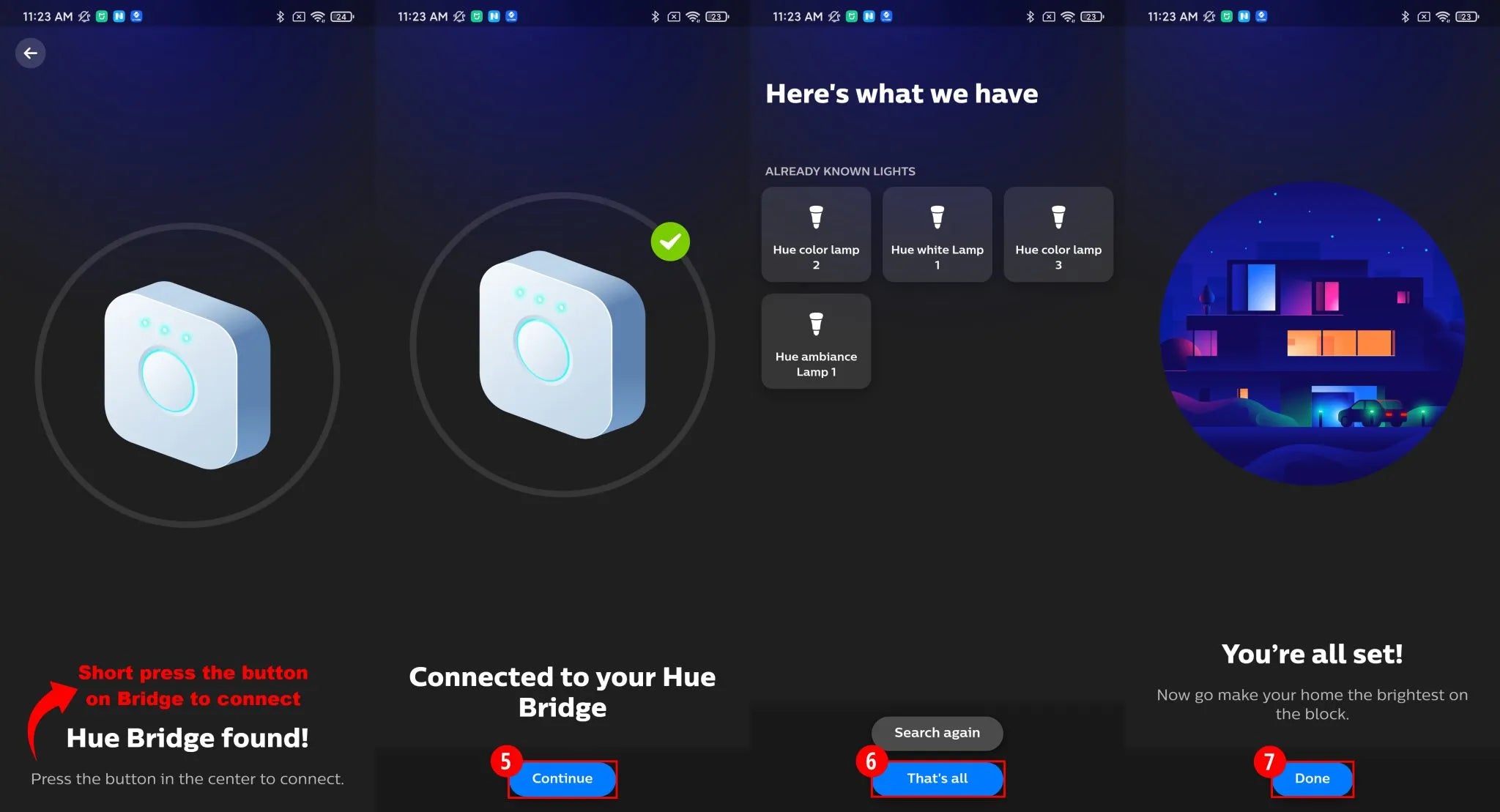
5. Accédez à l'application Philips Hue. ⑧Trouvez « … » en haut à droite et appuyez, ⑨appuyez sur « Ajouter des lumières », puis appuyez ⑩sur « Utiliser le numéro de série » pour ⑪entrer le numéro de série de l'ampoule (vérifiez sur l'ampoule). ⑫Appuyez sur l'icône « + ».

6. ⑬ Allez dans « Recherche », puis attendez que l'ampoule soit trouvée. ⑭Appuyez sur « Démarrer la configuration ». ⑮L'ampoule est trouvée avec succès lorsque vous la voyez sur l'application Philips Hue avec un nom correspondant (par ex. Hue color lamp x), puis ⑯« Enregistrer ». ⑰Appuyez sur « Terminé ».

Comment contrôler l'ampoule intelligente Philips Hue sur l'application eWeLink ?
- Lancez l'application eWeLink. ①Trouvez « + » en bas et appuyez. Appuyez sur ②« Lier un compte », ③sélectionnez « Philips Hue », ④Appuyez sur « Lier avec Philips Hue ». ⑤Entrez votre région puis ⑥procédez à « Suivant ». Ensuite ⑦entrez votre compte Philips Hue et mot de passe, ⑧puis appuyez sur « Continuer ».

2. Appuyez longuement sur le bouton du Hue Bridge pour le lier. ⑨Appuyez sur « Continuer ».

3. ⑩Procédez à « Oui », puis ⑪appuyez sur « Synchroniser les appareils ».

4. Appuyez brièvement sur le bouton du Hue Bridge pour le lier. ⑫Sélectionnez « Hue color lamp 3 ». Maintenant, vous pouvez contrôler l'ampoule intelligente Philips Hue sur l'application eWeLink.⑬

Comment contrôler l'ampoule intelligente Philips Hue sur NSPanel ?
- Associez NSPanel avec l'application eWeLink. Cliquez ici pour voir comment associer NSPanel avec l'application eWeLink.
- ①Accédez à l'interface de contrôle NSPanel sur l'application eWeLink. ②Trouvez « … » en haut à droite et appuyez. ③Allez dans « Widgets ». ④Appuyez sur « Ajouter », ⑤sélectionnez « Hue color lamp 3 » et ⑥« Enregistrer ».

3. Maintenant, vous pouvez contrôler l'ampoule intelligente Philips Hue sur NSPanel.

Tout est prêt, il est temps de découvrir la maison intelligente avec le panneau de contrôle tactile SONOFF NSPanel et l'éclairage Philips Hue. À ce stade, les types d'appareils Philips Hue pris en charge par SONOFF NSPanel sont l'ampoule intelligente blanc chaud & froid et les ampoules intelligentes RGB. Vous pouvez allumer ou éteindre l'ampoule Philips Hue, ajuster la couleur de la lumière, tamiser l'ampoule et changer la luminosité sur le panneau.
Terminons cet article par une question ! Pourquoi ne pas vous procurer un NSPanel pour contrôler presque tous les appareils intelligents de votre maison ?


















































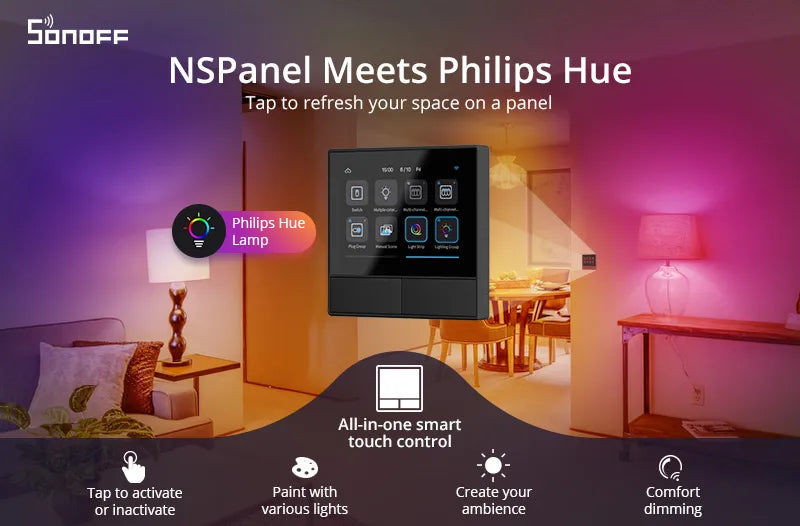
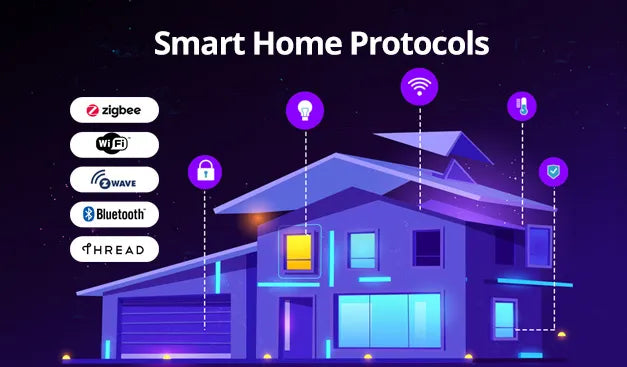
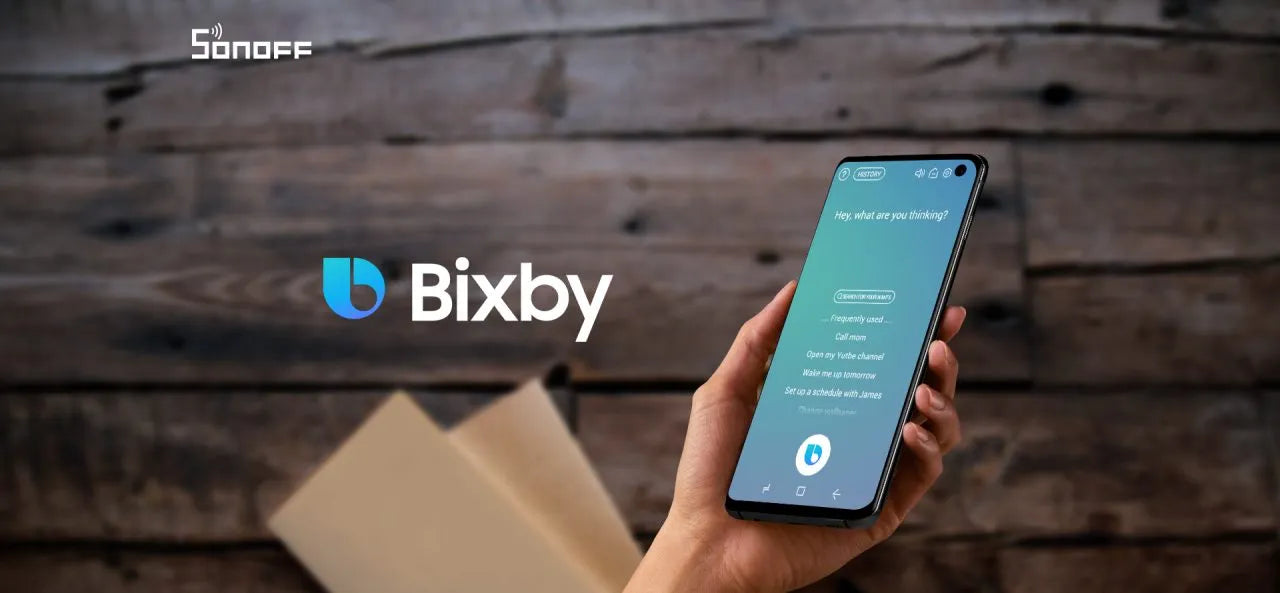
Laisser un commentaire
Tous les commentaires sont modérés avant d'être publiés.
Ce site est protégé par hCaptcha, et la Politique de confidentialité et les Conditions de service de hCaptcha s’appliquent.